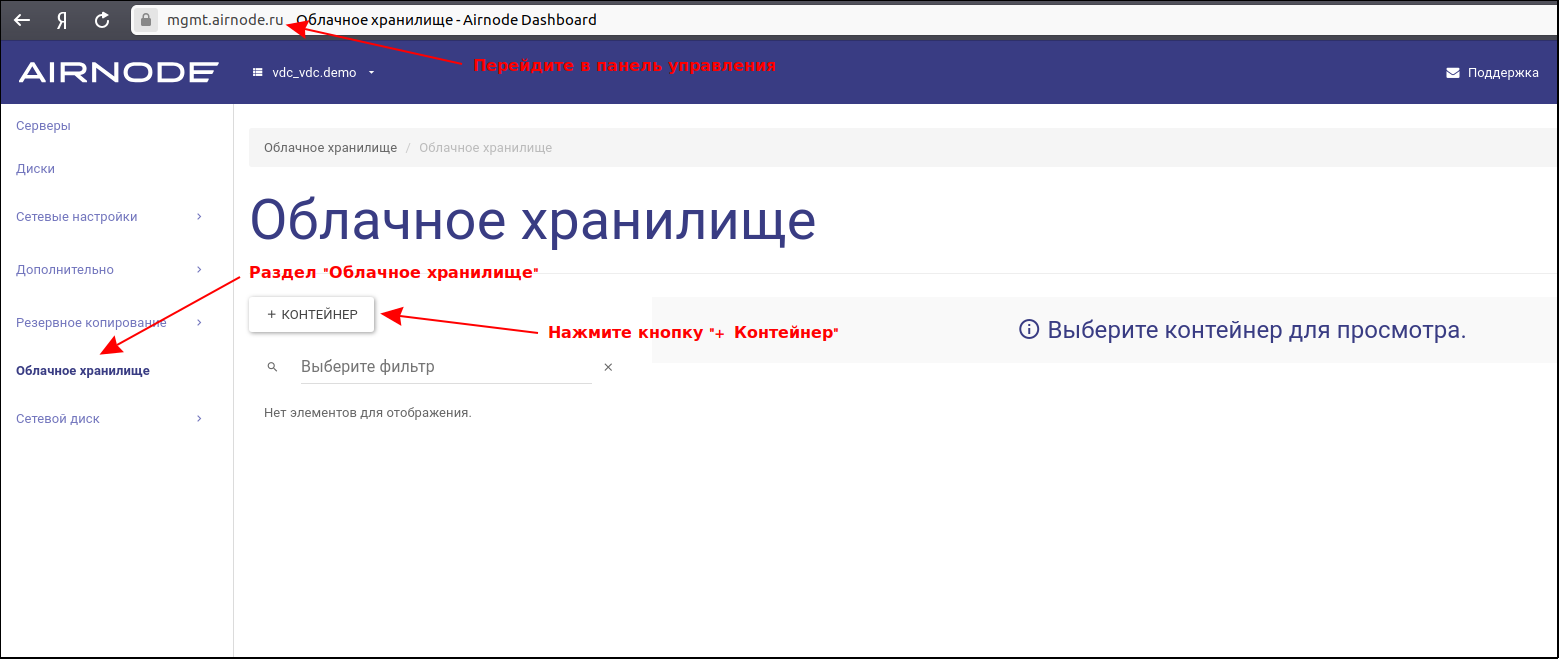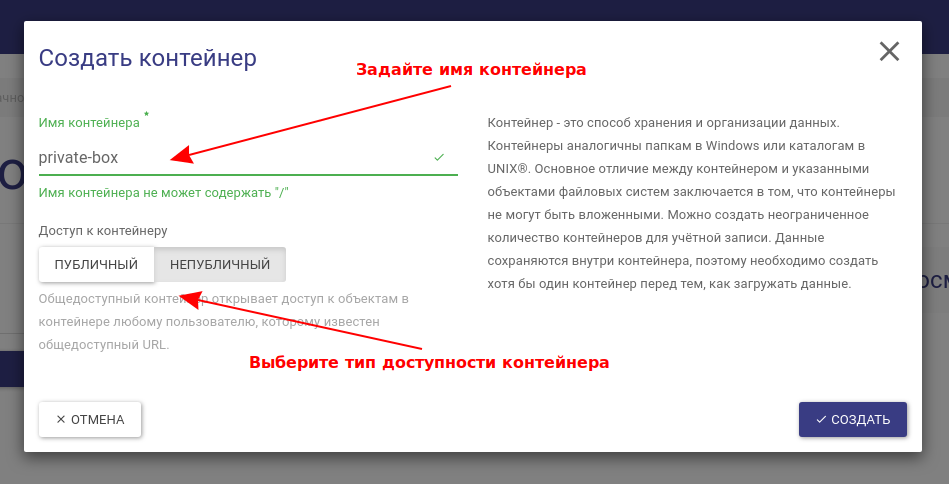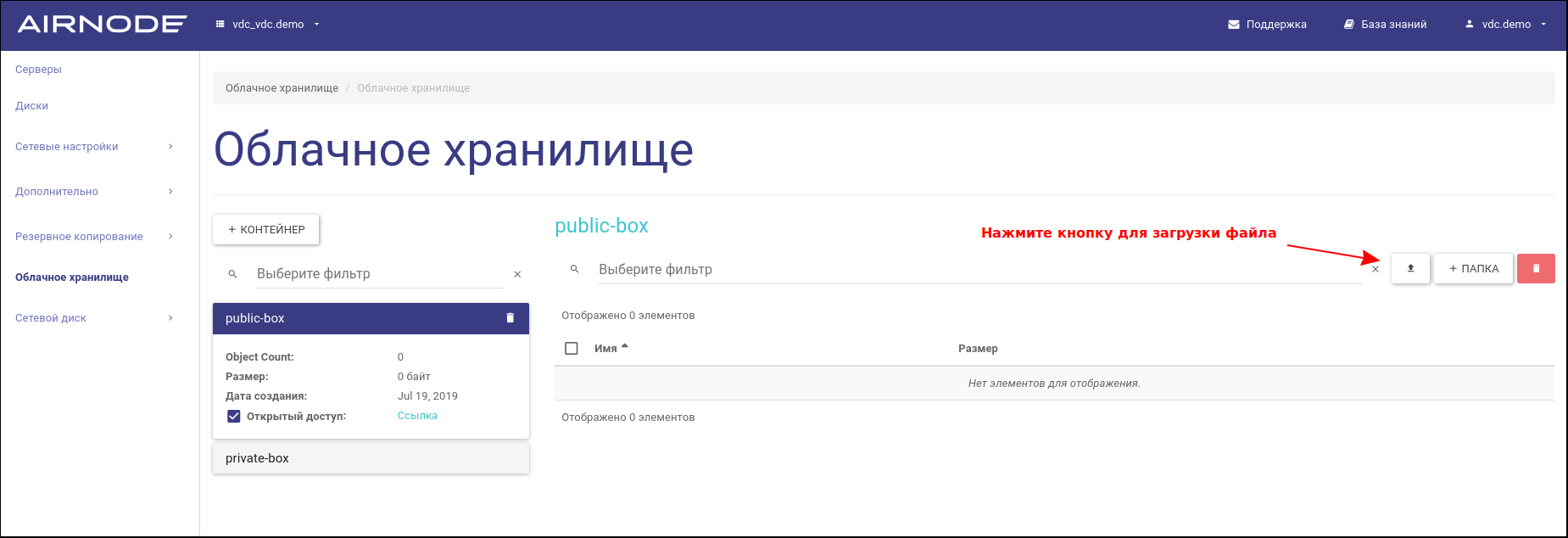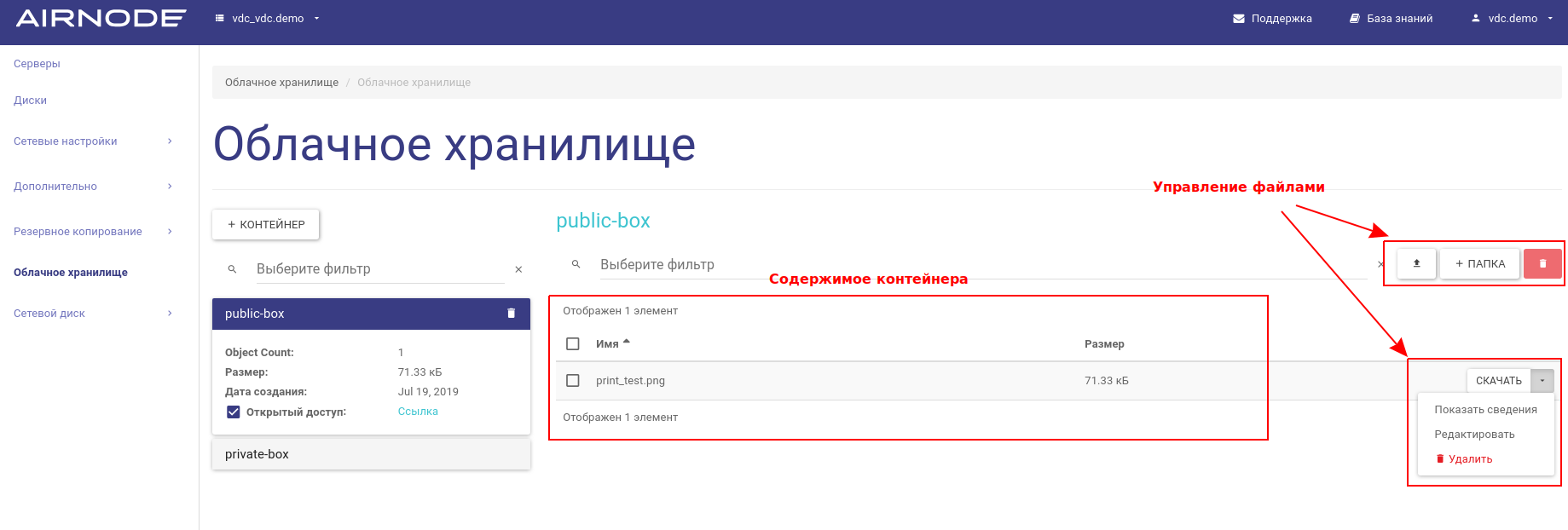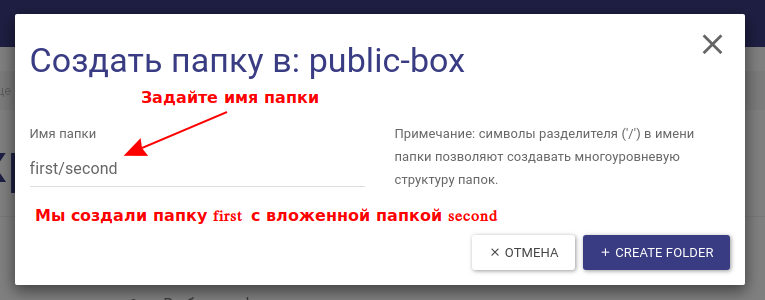Управление облачным хранилищем в графической панели
Облачное хранилище – аналог сервиса Amazon S3. Управляйте в графической панели или по CLI. Доступ к просмотру и скачиванию файлов настравается для определенных пользователей, или для всех по открытой ссылке в интернете. Прямое редактирование данных в объектном хранилище недоступно – чтобы изменить файл, его нужно скачать на свой компьютер и загрузить новую версию в облако.
Управление правами в облачном хранилище
Управлять доступом к объектному хранилищу можно двумя способами:
- Создание публичных или непубличных контейнеров. Публичный контейнер открывает доступ к чтению и скачиванию содержимого любым пользователям по ссылке URL. Сссылка доступна при клике на имя контейнера. Непубличные контейнеры доступны только пользователям панели управления, по API, FTP и SFTP (подробнее о контейнерах).
- Создание ключей доступа. Чтобы предоставить полный доступ по API или клиентам, совместимым с Amazon S3, сгененируйте ключи.
Работа с облачным хранилищем через панель управления.
Панель управления доступна по ссылке mgmt.airnode.ru
Работа с контейнерами в облачном хранилище
Перед тем, как загружать свои данные в объектное хранилище, вам нужно создать хотя бы 1 контейнер. Контейнер – это способ хранения и организации данных. Контейнеры аналогичны папкам в Windows или каталогам в UNIX, но не могут быть вложенными. Для удобного хранения файлов, внутри контейнеров можно создавать папки с иерархической структурой. Для каждого контейнера можно установить настройки доступа к содержимому.
Перейдите в панель управления, раздел Облачное хранилище.
Чтобы создать контейнер нажмите «+Контейнер».
В открывшемся окне введите произвольное имя. Можно использовать цифры и латинские символы A-z.
Выберите тип доступа.
Файлы в публичном контейнере доступны любым пользователям по ссылке URL. Непубличные контейнеры доступны только пользователям панели управления, по API, FTP и SFTP.Аналогично мы создали второй контейнер «public-box» c публичным доступом к файлам. Публичный доступ дает право на скачивание файлов любому пользователю в интернете. Если кликнуть на имя контейнера, откроется информация о нем и ссылка на содержимое:
Как загружать файлы в облачное хранилище
Перейдите в нужную папку или контейнер и нажмите кнопку со стрелкой вверх:
Загрузите файлы в открывшемся окне:
Вы также можете задавать расположение файла, прописав путь к нему в имени файла через слеш
/Теперь файл загружен в хранилище. Чтобы скачать, удалить или изменить его используйте меню рядом с файлом: